Почему я не могу создать вкладку «Частный просмотр» в Safari на своем iPhone?
В Интернете полно всевозможного контента, в том числе и неподходящего для детей.
К счастью, в iPhone есть функция под названием «Экранное время», которая позволяет кому-то ограничить контент, который можно просматривать на устройстве.
Но это имеет некоторые неожиданные побочные эффекты, такие как невозможность завершить процесс создания частной вкладки Safari.
Наше руководство ниже покажет вам, как изменить настройки времени экрана на iPhone, чтобы вы могли открыть новую вкладку Safari iPhone в приватном режиме или в режиме инкогнито.
Программы для Windows, мобильные приложения, игры - ВСЁ БЕСПЛАТНО, в нашем закрытом телеграмм канале - Подписывайтесь:)
Почему я не могу открыть приватный браузер на iPhone?
- Кран Настройки.
- Выбирать Экранное время.
- Выбирать Контент и конфиденциальность ограничения.
- Кран Ограничения контента.
- Введите Экранное время пароль.
- Выбирать Веб-контент.
- Трогать Неограниченный доступ.
Наше руководство продолжается ниже с дополнительной информацией о возврате опции сафари в режиме инкогнито, включая изображения этих шагов.
Дело дня
Последнее обновление 19 июля 2023 г. / Партнерские ссылки / Изображения из Amazon Product Advertising API
| Как партнер Amazon, я зарабатываю на соответствующих покупках.
Частный просмотр действительно полезен, когда вы хотите посетить веб-сайт, не затрагивая сеанс какими-либо существующими файлами cookie на вашем устройстве, например, когда вы уже вошли в учетную запись для определенного сайта.
Вам нужно повторно посетить страницу, которую вы ранее проверили в Safari? Наше руководство по просмотру истории на iPhone покажет вам, где найти эту информацию.
Преимущество также в том, что ваша история не сохраняется, что полезно, если кто-то еще использует ваш iPhone, и вы не хотите, чтобы они знали, какие сайты вы посещали.
Но если вы недавно вносили какие-то изменения в настройки на устройстве, то могли заметить, что опция запуска приватного сеанса просмотра больше недоступна.
Это происходит, когда вы включили экранное время или ограничения на iPhone и решили заблокировать определенный веб-сайт. Это имеет неприятный побочный эффект, заключающийся в отключении приватного просмотра.
Наше руководство ниже покажет вам, как отключить это ограничение на устройстве, чтобы вы снова могли использовать приватный просмотр в Safari.
Сайты Google — это действительно простой способ бесплатно создать собственный веб-сайт. Здесь вы найдете дополнительную информацию о том, как самостоятельно настроить сайт всего за несколько минут.
Новый метод — как включить приватный просмотр на iPhone
Шаги в этом разделе были выполнены на iPhone 13 в iOS 15.5. Операционная система.
Обратите внимание, что вам нужно будет знать пароль Экранного времени для устройства, если он в настоящее время установлен.
Эти шаги покажут вам, как включить приватный просмотр на вашем iPhone в Safari.
Теперь, когда вы отключили эти ограничения контента, вы сможете вернуться в веб-браузер и создать окно Safari с вкладкой «Личное», коснувшись значка «Вкладки» в правом нижнем углу экрана, а затем выбрав параметр «Личное» в центре. вниз меню.
В следующем разделе показано, как это сделать в более старой версии iOS, в которой вместо Экранного времени использовалось что-то под названием «Ограничения».
Старый метод — как снова включить приватный просмотр на iPhone 7
Действия, описанные в этой статье, были выполнены на iPhone 7 Plus с iOS 11.3. В этом руководстве предполагается, что когда вы открываете меню вкладок в Safari, вы не видите параметр «Частный доступ» в левом нижнем углу экрана. Этот параметр удаляется, когда на устройстве включены ограничения, а определенные веб-сайты заблокированы. Это руководство покажет вам, как разрешить все веб-сайты в ограничениях, что затем снова активирует возможность создания вкладки «Частный просмотр».
Шаг 1: Откройте Настройки меню.
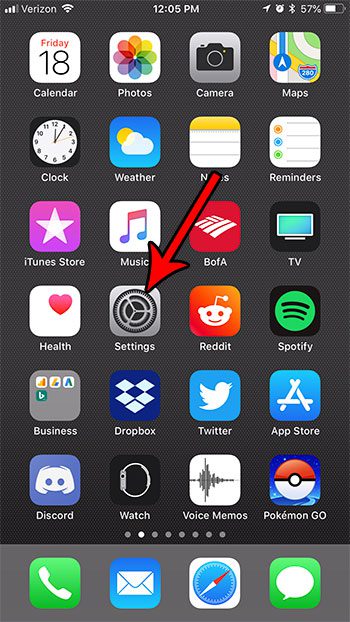
Шаг 2: Выберите Общий вариант.
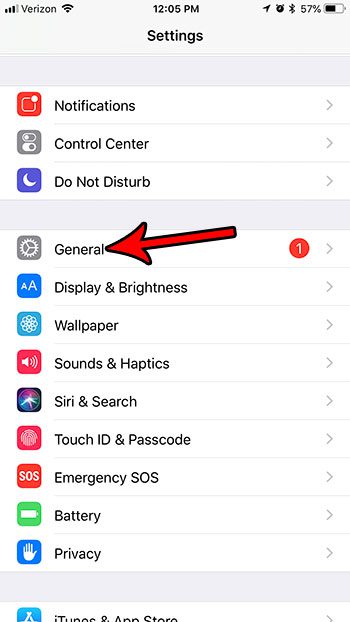
Шаг 3. Прокрутите вниз и коснитесь Ограничения кнопка.
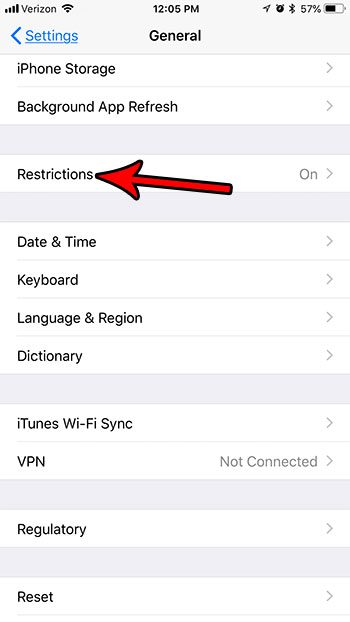
Шаг 4: Введите код доступа к ограничениям.
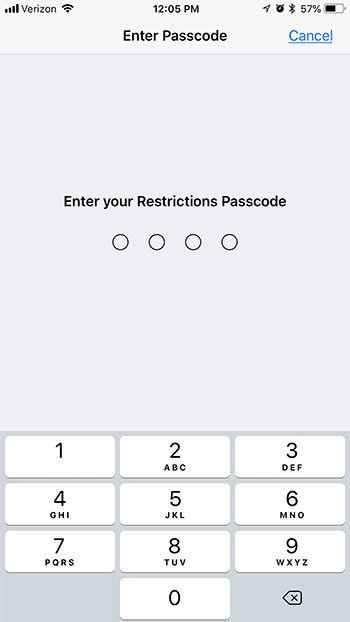
Шаг 5: Прокрутите вниз и коснитесь значка Веб-сайты кнопка под Разрешенный контент.
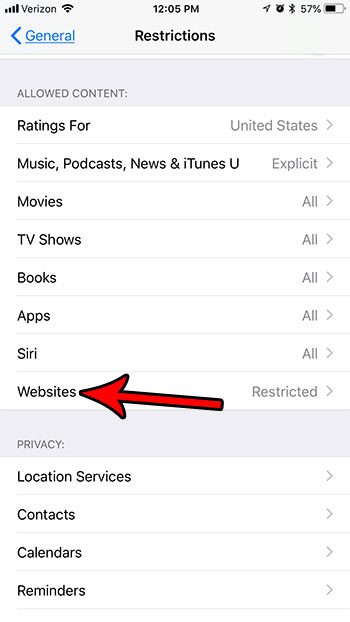
Шаг 6: Выберите Разрешить все веб-сайты вариант.
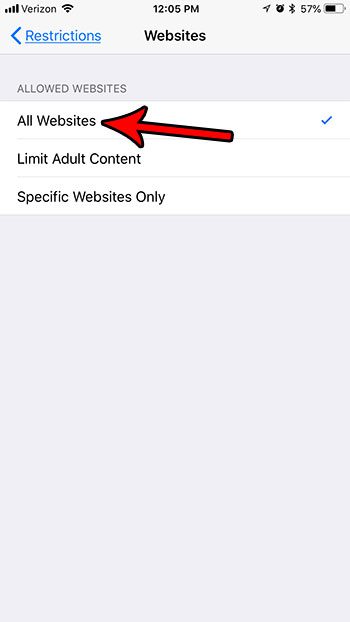
Теперь вы сможете вернуться в Safari и создать вкладку «Частный просмотр» привычным для вас образом.
Вам часто трудно понять, используете ли вы приватный просмотр или нет? Узнайте, как определить разницу между приватным и обычным просмотром в Safari на вашем iPhone и устранить путаницу, которая может возникнуть, когда вы не уверены, будут ли ваши действия в Интернете сохранены для текущей вкладки.
Часто задаваемые вопросы о режиме инкогнито на iPhone
Почему я не могу войти в режим инкогнито на своем телефоне?
Как правило, вы можете переключаться между обычным просмотром и приватным просмотром в Safari на вашем iPhone, перейдя на страницу вкладок и нажав кнопку в нижней части экрана.
Если опции «Частный» нет, вам нужно будет использовать наш метод, описанный выше, чтобы включить неограниченный доступ к веб-сайтам в режиме «Экранное время».
Подводя итог, перейдите к Настройки > Экранное время > Ограничения контента и конфиденциальности > Ограничения контента > Веб-контент > Неограниченный доступ.
Как открыть вкладку приватного просмотра на моем iPhone в Safari?
Если вы откроете браузер Safari, в правом нижнем углу экрана появится значок, который выглядит как два перекрывающихся квадрата.
Если вы коснетесь этого значка, откроется страница «Вкладки».
Внизу этой страницы есть что-то, что говорит X вкладок, где «X» — это количество открытых вкладок.
Коснитесь этой кнопки, затем выберите Частный вариант.
Затем вы можете коснуться значка + в левом нижнем углу экрана, чтобы создать новую вкладку приватного просмотра.
Есть ли быстрый способ закрыть все мои личные вкладки просмотра в Safari на iPhone?
Вы можете закрыть все вкладки, кроме одной, если коснетесь и удержите значок X в правом верхнем углу вкладки, а затем выберите Закрыть все остальные вкладки вариант.
Затем вам просто нужно закрыть эту вкладку, нажав значок X.
Как создать новую вкладку в режиме инкогнито в Google Chrome на моем iPhone?
Хотя «режим инкогнито» стал синонимом режима приватного просмотра в других веб-браузерах, на самом деле это конкретное название приватного режима в веб-браузере Chrome.
Если на вашем телефоне установлено приложение браузера Chrome, вам нужно будет использовать несколько другой метод для создания вкладок в режиме инкогнито.
Откройте приложение Chrome и коснитесь трех точек в правом нижнем углу экрана.
Затем вы можете выбрать Новая опция вкладки инкогнито.
Кроме того, вы можете коснуться значка «Вкладки» в нижней части экрана, а затем выбрать вкладку «Инкогнито» в верхней части экрана, чтобы просмотреть все открытые в данный момент вкладки в режиме инкогнито.
На этом экране можно создать новое окно в режиме инкогнито, коснувшись значка + в нижней части экрана.
Как удалить историю просмотров и историю поиска в Safari на iPhone?
Если вы хотите удалить все данные сайта и записи веб-сайтов, которые вы посещаете на своем iPhone, вы можете открыть Настройки > открыть Сафари настройки > затем прокрутите вниз и коснитесь значка Очистить историю и данные веб-сайта кнопка.
Связанный
Программы для Windows, мобильные приложения, игры - ВСЁ БЕСПЛАТНО, в нашем закрытом телеграмм канале - Подписывайтесь:)
